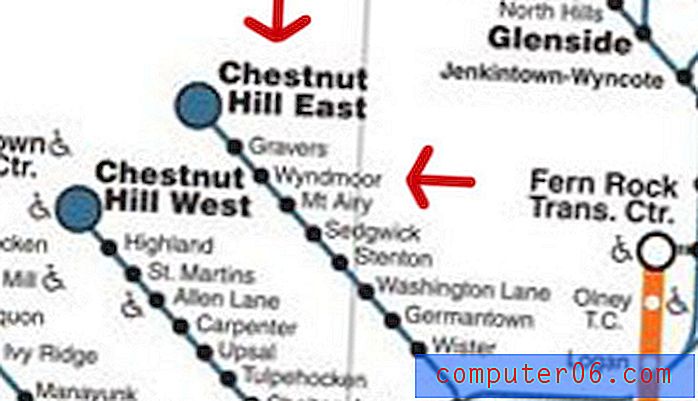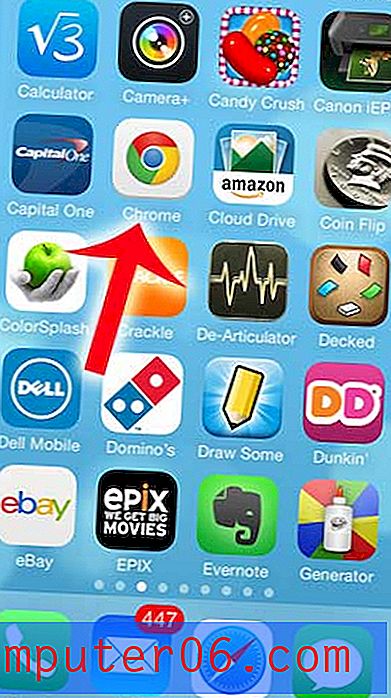Photoshop-acties gebruiken en installeren
Als u geen gebruik maakt van Photoshop-acties voor bewerking en afbeeldingseffecten, loopt u een van de beste functies van Photoshop mis. Hier laten we u zien hoe u Photoshop Actions gebruikt en wat de beste stappen zijn om ze binnen enkele seconden te installeren en toe te passen.
Photoshop-acties kunnen u tijd besparen als het gaat om herhaalde taken en het hele bewerkingspad in één klik samenbrengen. (Hoewel het misschien te mooi klinkt om waar te zijn, zijn Photoshop-acties heel reëel.) We hebben eerder de beste Photoshop-acties met de hand uitgekozen en vandaag leggen we uit hoe je ze kunt gebruiken!
Verken Photoshop Actions
Wat is een Photoshop-actie?
Een Photoshop-actie is een reeks 'opgenomen' opdrachten die u op een afbeelding kunt toepassen om snel dezelfde reeks stappen op verschillende bestanden toe te passen. U kunt zelf Photoshop-acties opnemen en maken of ze downloaden en installeren vanuit andere bronnen.
Photoshop-acties zijn ontworpen om u tijd te besparen in het bewerkingsproces voor acties die u herhaaldelijk uitvoert. Dit werkt het beste voor bewerking in meerdere stappen. Het is belangrijk op te merken dat de instelling die wordt toegepast op een opgenomen actie enigszins anders kan werken op verschillende bestanden, vooral voor bestanden met verschillende afbeeldingsgroottes of resoluties.
Als u wilt leren hoe u uw eigen Photoshop-actie kunt maken, heeft Adobe geweldige instructies op de helppagina, inclusief een videozelfstudie om u door het proces te leiden.
Hoe Photoshop-acties te installeren

Voor veel gebruikers is het productiever om een Photoshop-actie te vinden en te installeren die een bepaald effect heeft. Deze acties kunnen nuttig zijn omdat ze u een bestand kunnen laten bewerken op een manier die u anders niet zou hebben ervaren, een groot aantal afbeeldingen in bulk kunt bewerken om een vergelijkbare look en feel te creëren, of gewoon kunt spelen met nieuwe technieken.
Zo installeert u een Photoshop-actie:
- Download en pak het actiebestand uit dat u wilt installeren.
- Open Photoshop en ga naar Venster en vervolgens Acties . Het actiepaneel wordt geopend. (In de meeste werkruimten staat de plaatsing standaard rechtsboven.)
- Selecteer in het menu Acties laden, navigeer naar de opgeslagen, uitgepakte actie en selecteer deze. Het bestand dat u wilt installeren, eindigt op .atn. Veel downloadbare acties bevatten ook readme- of instructiebestanden die niet kunnen worden geïnstalleerd.
- De actie is nu geïnstalleerd en kan worden gebruikt.
Hoe Photoshop-acties te gebruiken
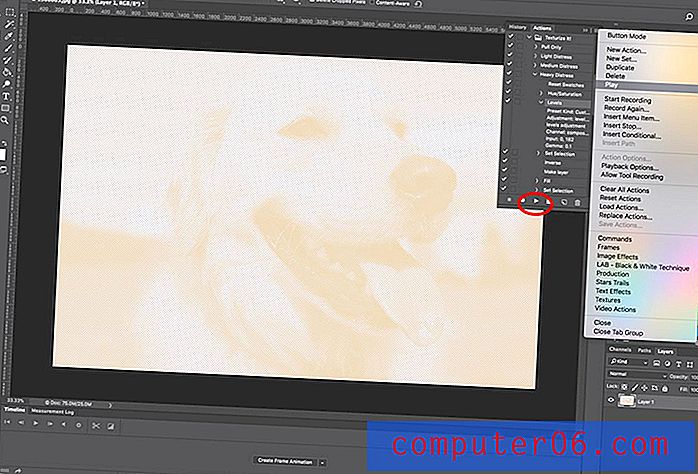
Zodra u een Photoshop-actie hebt gevonden die een benodigde taak uitvoert en u de installatie hebt voltooid, wilt u dat effect daadwerkelijk op afbeeldingen toepassen. De meeste gebruikers noemen dit de actie 'uitvoeren', omdat het een reeks opgenomen gebeurtenissen in de software is. Een actie uitvoeren is vrij eenvoudig.
Zo kunt u een Photoshop-actie uitvoeren of toepassen:
- Zoek de gewenste actie die u wilt uitvoeren in het deelvenster Handelingen.
- Klik op de driehoek links van de naam om de lijst met beschikbare acties uit te vouwen.
- Klik op de actie die je wilt spelen en selecteer 'Spelen' in het menu rechtsboven. De afspeelknop bevindt zich ook onderaan het deelvenster Handelingen.
- De afbeelding wordt aangepast aan de instellingen binnen de actie.